设置蓝牙耳机的步骤因设备和操作系统的不同而有所差异,以下是一些常见场景下的详细设置步骤:
连接电脑(以Windows系统为例)
1、检查电脑蓝牙功能:
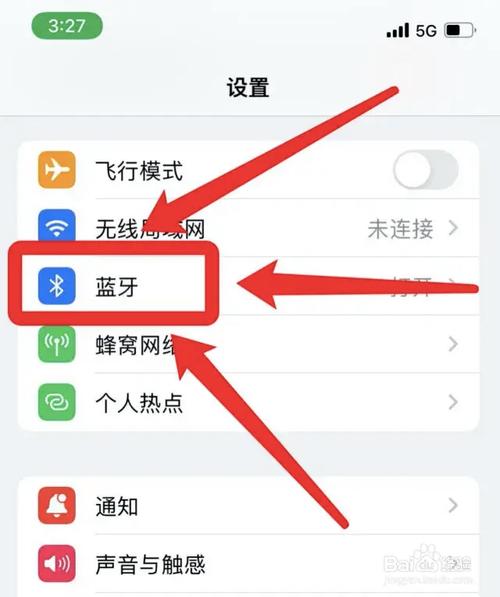
确保你的电脑支持蓝牙功能,或者你已经插入了一个USB蓝牙适配器。
在Windows系统中,可以点击任务栏右下角的网络、声音或电池图标,然后选择“蓝牙”图标来打开蓝牙功能,如果找不到蓝牙选项,可能需要进入“设置”>“设备”>“蓝牙和其他设备”,并确保蓝牙开关处于打开状态。
2、使蓝牙耳机进入配对模式:
不同型号和品牌的蓝牙耳机进入配对模式的方式可能不同,一般需要长按开关键或者某个特定键,直到看到指示灯闪烁或者听到提示音。
对于华为FreeBuds系列等耳机,通常可以通过长按电源键或功能键来进入配对模式。
3、添加并连接蓝牙耳机:
在电脑上,点击任务栏右下角的“添加设备”图标,然后选择“添加蓝牙或其他设备”。
在弹出的窗口中,选择“蓝牙”,等待电脑扫描附近的可用设备,找到你的蓝牙耳机后,点击它并选择“连接”。
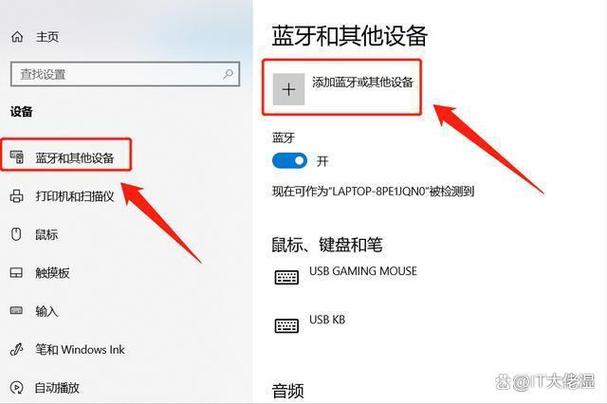
可能需要输入一个配对码或者再次按下配对键来确认连接。
4、设置并使用蓝牙耳机:
连接成功后,可以在电脑上将蓝牙耳机设为默认音频输出设备。
如果遇到无法连接或声音外放等问题,可以尝试更新蓝牙驱动,或者检查是否已将其他设备的蓝牙连接断开。
连接手机或平板
1、开启手机/平板蓝牙功能:
在手机/平板的设置中找到蓝牙选项,并确保蓝牙开关处于打开状态。
2、使蓝牙耳机进入配对模式:
与连接电脑时类似,需要按照耳机说明书上的指示将耳机设置为配对模式。
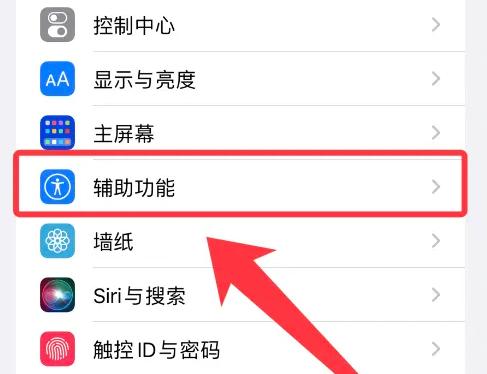
3、搜索并连接蓝牙耳机:
在手机/平板的蓝牙设置中搜索附近的蓝牙设备,找到你的蓝牙耳机并点击进行配对连接。
常见问题及解决办法
无法找到耳机:请再次确认耳机是否正确地进入了配对模式,并且距离电脑足够近。
连接不稳定:可能是由于干扰造成的,试着远离其他电子设备或减少障碍物。
声音延迟:降低音质设置或更新电脑上的蓝牙驱动程序有助于改善这一情况。
步骤仅供参考,具体操作可能因设备和操作系统的不同而有所差异,如果遇到问题,建议参考设备的用户手册或联系制造商的客服支持。









评论列表 (2)
打开蓝牙耳机,进入手机设置,找到蓝牙选项,开启蓝牙,搜索并连接耳机即可。
2025年05月15日 05:18本文介绍了如何设置蓝牙耳机连接电脑和手机或平板的详细步骤,包括常见问题及解决办法,操作因设备和操作系统的不同而有所差异;如有问题可查阅用户手册或与制造商客服联系支持解决——仅供参考!
2025年09月08日 11:30